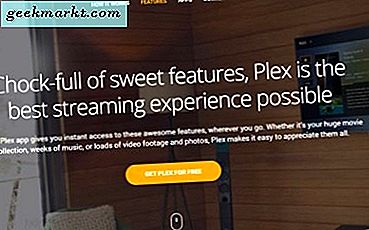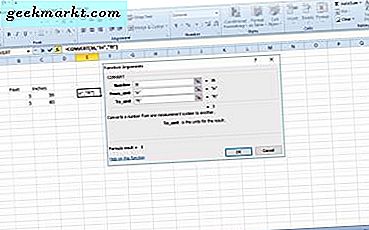
Excel-brugere skal ofte inkludere dimensionstal i deres regneark. Fødder og tommer er to af de mere regelmæssige måleenheder for længden, så nogle brugere skal konvertere fødder til tomme værdier i deres regneark. eller måske omvendt. Dette er nogle af de måder, du kan konvertere fødder til inches, og omvendt, i Excel.
Sådan konverteres fødder til tomme værdier uden en funktion
Du behøver ikke altid at tilføje en funktion til at konvertere fodværdier til tommer i Excel-regneark. I stedet kan du manuelt tilføje en formel til fx-linjen. Der er 12 inches i en fod, så du multiplicerer værdien med 12 for at konvertere fødder til tommer. Alternativt deler du tommerværdien med 12 for at konvertere den til fødderne.
Åbn et tomt Excel-regneark og indtast 'Feet' i celle B4 og 'Tommer' i C4, som er to kolonneoverskrifter. Indtast '3' i celle B5, som er længdemåling i fødder. Dernæst skal du vælge celle C5 og klikke inde i fx funktionslinjen. Indtast nu '= B5 * 12' i funktionslinjen, og tryk på Enter-tasten. Celle C5 skal returnere værdien 36 inches som vist på snapshotet nedenfor.

For at konvertere tommer til fødder skal du vælge celle B6 og derefter klikke inde i fx baren. Input '= C6 / 12' i fx bar og tryk på Enter-tasten. Indtast nu antallet af tommer i celle C6. Hvis du for eksempel indtaster '60' celle, vil B6 returnere en værdi på fem fod som vist direkte nedenfor.

Konvertering af fødder til tommer med konvertering
Excel har en CONVERT-funktion, der gør det muligt at konvertere en måleenhed til en anden. Med den funktion kan du konvertere afstand, masse, tid, temperatur, volumen, område, præfiks og energienheder. Syntaxen for CONVERT-funktionen er: CONVERT (nummer, from_unit, to_unit) . Nummer er den samlede værdi, der skal konverteres fra en enhed til en anden, from_unit er den oprindelige enhed, og to_unit er den nye enhed, der skal konverteres til.
Hvis du vil konvertere fødder til tommer med CONVERT, skal du vælge celle E5 og trykke på knappen Indsæt funktion . Vælg Alt fra rullemenuen Eller vælg en kategori. Derefter kan du vælge CONVERT i vinduet Indsæt funktion, og tryk på OK- knappen for at åbne vinduet i stillbilledet nedenfor.

Indtast nu værdien '3' i feltet Nummerfelt. Indtast "ft" i tekstfeltet From_unit og "in" (med citat mærker inkluderet) i tekstboksen To_unit. Enhederne er også sagerfølsomme, så indtastning "FT" vil returnere en N / A-fejlværdi i cellen. Tryk på OK for at tilføje CONVERT-funktionen til regnearket, som skal returnere værdien 36 som vist i øjebliksbilledet lige nedenfor.

Du kan konvertere tommer til fødder ved at bytte enhederne rundt. Indtast derefter '36' i feltet Nummer, "i" i feltet Fra_unit og "ft" i tekstfeltet To_unit i stedet. Derefter konverteres funktionen fra fod til tommer som nedenfor.

Konverter føtter til tommer med kutools
Kutools er en praktisk Excel-udvidelse, der tilføjer mere end 120 nye værktøjer til applikationen. Det omfatter også en enhedsomformer, som du kan konvertere fodværdier til tommer med. Kutools forhandler på $ 39, og du kan tilføje den til de fulde versioner af Excel 2016, '13 og '10. Der er også en 30-dages Kutools-demo, som du kan prøve.
Når du har tilføjet Kutools til Excel, finder du en faneblad Kutools øverst i programmets vindue. Først skal du vælge cellen eller rækkevidde af celler, der indeholder værdien, der skal konverteres til tommer. Klik derefter på fanen Kutools, Content Converter og vælg Unit Conversion for at åbne værktøjets vindue.

Klik på rullemenuen Enheder og vælg Afstand derfra. Vælg Fod i venstre boks. Vælg derefter Inch i den højre listefelt. Tryk på knappen OK for at konvertere de valgte celleværdier til tommer og lukke vinduet.
Bemærk, at konverteringsværktøjet overskriver alle de oprindelige værdier i cellerne. Så hvis du stadig vil beholde de oprindelige fødder værdier, skal du klikke på afkrydsningsfeltet Tilføj resultater som kommentar i vinduet Unit Conversion, før du trykker på OK . Det vil vise tommets værdier i kommentarfelter i stedet for de valgte celler.
Så det er sådan, hvordan du kan konvertere fødder til tommer i Excel-regneark. Du kan også konvertere mile, yard, nautiske mile og meter afstand enheder med CONVERT funktionen meget det samme ved at indtaste "mi", "yd", "Nmi" og "m" enheder.